win10怎么关闭开机多余启动项?win10关闭开机多余启动项的方法
近日有一些小伙伴咨询小编win10怎么关闭开机多余启动项?下面就为大家带来了win10关闭开机多余启动项的方法,有需要的小伙伴可以来了解了解哦。
win10怎么关闭开机多余启动项:
1、点击下方任务栏中的开始,选择菜单选项中的"运行"打开(如图所示)。
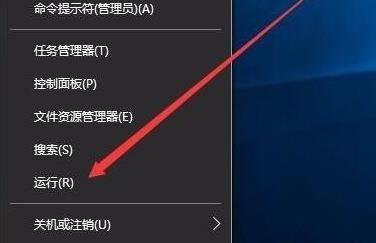
2、在打开的对话框中输入"MSConfig",回车打开(如图所示)。
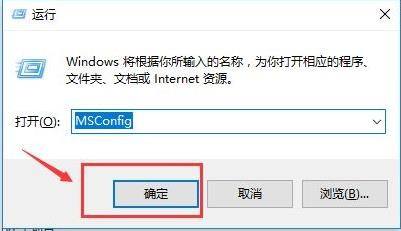
3、进入新窗口后,切换到上方的"启动"选项卡中,点击"打开任务管理器"(如图所示)。
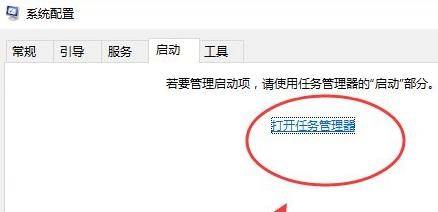
4、在任务管理器界面中点击上方的"启动"选项卡(如图所示)。
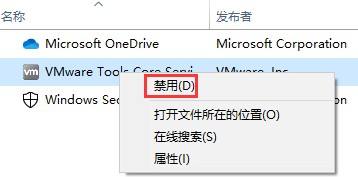
5、最后在下方找到多余的启动项,选中将其禁用即可(如图所示)。











 苏公网安备32032202000432
苏公网安备32032202000432